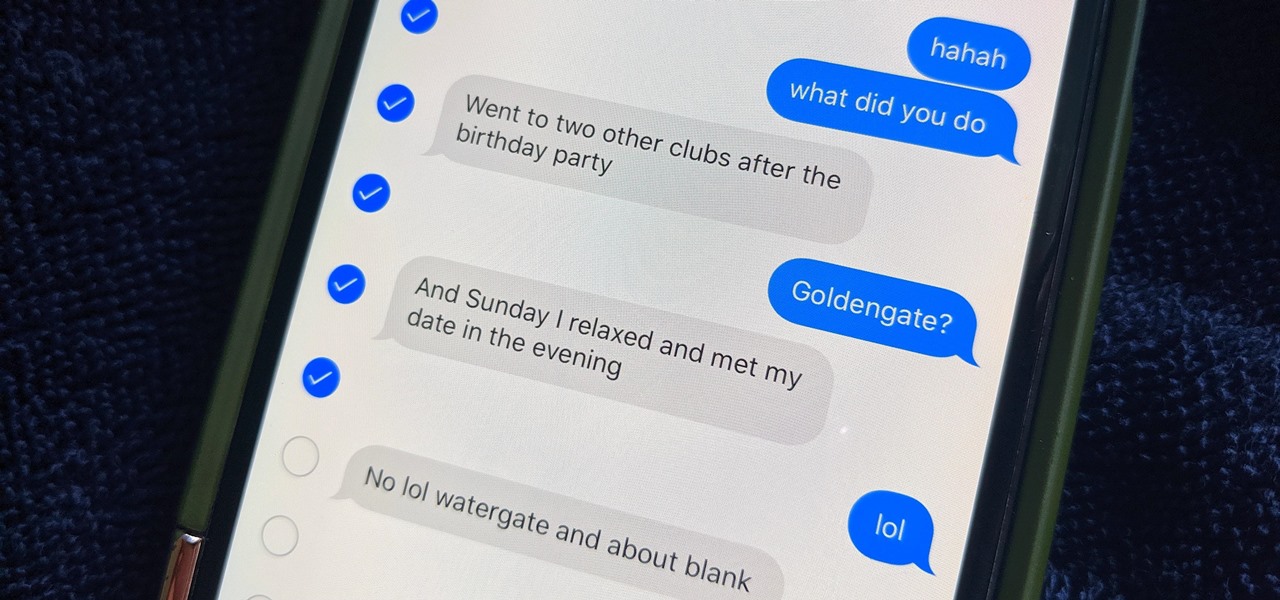
Você está enfrentando o erro de mensagens excluídas do iPhone ? Quer saber como impedir que o iPhone apague mensagens ? Bem, esse tipo de problema é comum, pois muitos usuários relataram a mesma situação.
Portanto, se você está lidando com o mesmo problema, não se preocupe, existem maneiras de corrigi-lo. Neste blog, vou guiá-lo sobre diferentes métodos sobre como corrigir mensagens excluídas do iPhone por si só e também mostrarei como recuperar mensagens excluídas do iPhone.
Então vamos em frente.
Por que o iPhone continua excluindo minhas mensagens sem perguntar?
Quando você vê seu iPhone excluindo mensagens sozinho, pode haver alguns motivos por trás do problema.
Aqui, eu forneci algumas razões possíveis abaixo:
- Armazenamento inadequado no iPhone: suas mensagens do iPhone podem ser excluídas devido ao espaço de armazenamento insuficiente.
- Configurações incorretas: às vezes, as configurações incorretas podem ser o motivo da exclusão das próprias mensagens de texto.
- Erro na atualização do sistema : Se ocorrer algum tipo de erro no seu iPhone durante uma atualização do sistema, isso pode levar à perda de mensagens do iPhone.
- Falha no backup do iCloud / iTunes : Se o seu iPhone não fizer backup de seus dados, incluindo mensagens de texto para o iCloud ou iTunes, esse também pode ser o motivo da exclusão das mensagens.
Como corrigir o iPhone excluindo mensagens sozinho usando os melhores métodos
Bem, é hora de saber como impedir que o iPhone exclua mensagens por conta própria. Existem vários motivos por trás do erro, mas seguir os métodos abaixo ajudará a corrigir o problema facilmente.
Então vamos ler mais.
Correção 1: reinicie seu dispositivo
Se o seu iPhone não funcionar corretamente, pode haver algum erro no seu dispositivo. A solução mais simples para este problema é apenas reiniciar o seu iPhone. Vários modelos de iPhone têm várias funções de reinicialização.
Siga os passos abaixo para reiniciar o seu iPhone:
- Para iPhone 6s e anteriores : você precisa pressionar e segurar os botões Home e Power simultaneamente depois que o logotipo da Apple aparecer e desaparecer.
- Para iPhone 7 e 7 Plus : Para esses modelos, você precisa pressionar e segurar o botão Volume e o botão Liga/ Desliga juntos por alguns segundos até que o logotipo da Apple apareça e desapareça.
- Para iPhone 8 e assim por diante : Para esses modelos, você precisa pressionar e soltar o botão Aumentar volume > novamente pressionar e soltar o botão Diminuir volume > agora pressionar o botão Lateral por um longo tempo, a menos que o logotipo da Apple desapareça ou reapareça.
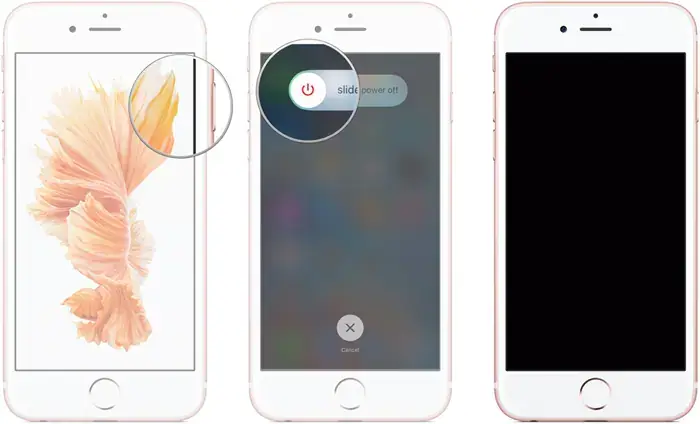
Correção 2: altere as configurações do aplicativo de mensagens
No seu iPhone, se você selecionar um determinado período para manter as mensagens, essas mensagens serão excluídas por padrão dentro do período de tempo selecionado.
Se você precisar fechar a opção excluir mensagem automaticamente, siga as etapas abaixo para alterar suas configurações de mensagem:
- Abra o menu Configurações
- Role para baixo para selecionar Mensagens
- Clique em Keep Messages e selecione a opção Forever na lista.
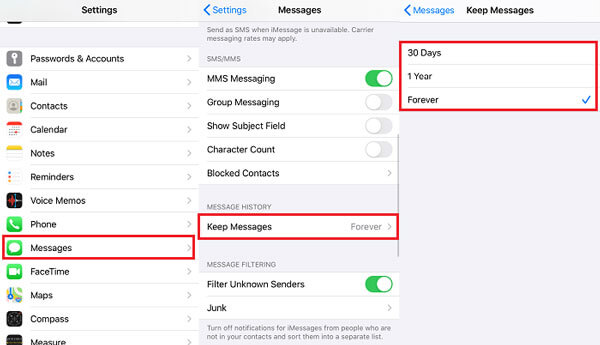
Correção 3: verifique o armazenamento do iPhone
Se o seu iPhone estiver ficando sem armazenamento, ele poderá excluir alguns dos seus dados, incluindo mensagens de texto. Portanto , para executar seu dispositivo sem problemas, você precisa excluir alguns dados desnecessários do seu iPhone, incluindo mensagens sem importância também.
Para verificar o armazenamento do seu iPhone, siga as etapas abaixo:
- Primeiro, abra Configurações
- Agora, role para baixo para encontrar Geral e clique nele
- Em seguida, clique em Armazenamento do iPhone para verificar quanto armazenamento você tem no seu dispositivo e aqui você também pode excluir seus arquivos desnecessários, como fotos, aplicativos, vídeos e mensagens de texto, que você não precisa mais para aumentar o armazenamento do iPhone.
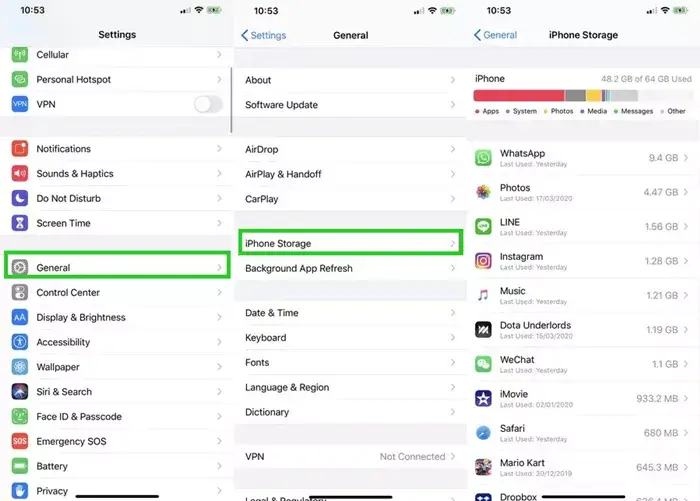
Correção 4: verifique a atualização do iOS
Se você ainda enfrentar o problema de o iPhone excluir mensagens sozinho após seguir as soluções acima, talvez seja necessário atualizar seu iPhone. Porque às vezes as atualizações resolveram a maioria dos nossos problemas, incluindo mensagens excluídas automaticamente.
Veja como você pode atualizar seu iPhone:
- Primeiro, abra Configurações no seu iPhone
- Agora, vá para a opção Geral
- Em seguida, clique em Atualização de software
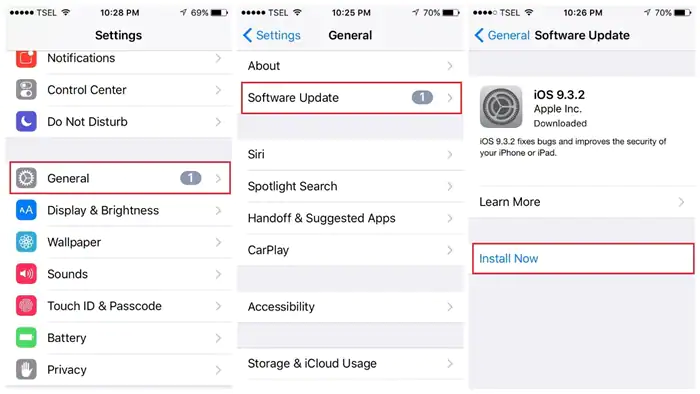
- Agora, clique em Baixar e Instalar para atualizar seu iPhone
É sempre recomendável conectar-se a uma rede estável (Wi-Fi é melhor) para atualizar o software do dispositivo.
Correção 5: Melhores maneiras de corrigir o iPhone excluindo mensagens sozinho sem perda de dados (sugerido)
Se as soluções manuais não funcionarem para você ou se você estiver procurando por alguma solução avançada, vá para a ferramenta iOS Sistema Reparação. Esta é uma das melhores e altamente sugeridas ferramentas que resolvem o iPhone continua excluindo minhas mensagens sem perguntar.
Não importa se o problema ocorreu devido a bugs do sistema ou qualquer outro, este poderoso software ajuda a corrigir o problema com um clique. Além do erro acima, ele também resolve outros problemas, como aplicativos do iPhone que continuam travando, linhas verticais no iPhone, iPhone travado no modo de fone de ouvido, etc.
Portanto, sugere -se baixar e instalar esta ferramenta incrível para corrigir mensagens excluídas do iPhone de uma pessoa.
iOS Sistema Reparação - Obtenha o iPhone / iPad / iPod Touch para o normal
Repare qualquer tipo de problema ou erro no iPhone / iPad / iPod Touch e torne-o normal sem qualquer habilidade necessária.
- Tem a capacidade de corrigir problemas do iOS sem perda de dados
- Corrija vários problemas do sistema iOS, como logotipo branco da Apple, loop de inicialização, etc.
- Compatível com iPhone / iPad / iPod Touch e suporta iOS 14/13/12

Como restaurar mensagens de texto do iPhone – métodos úteis
Agora, é hora de verificar todas as maneiras possíveis que ajudarão a recuperar mensagens excluídas do iPhone. Siga-os se as mensagens do seu iPhone desaparecerem.
Método 1: Recupere mensagens excluídas diretamente do iPhone sem backup
Se suas mensagens importantes forem removidas por qualquer motivo, não há motivo para pânico. Sugere – se usar o software iPhone Recuperação de dados para restaurar mensagens de texto no iPhone sem backup. Este software é uma das melhores opções para recuperar dados com um clique.
Quer os dados sejam apagados acidentalmente, pouco armazenamento durante a atualização ou outros, este software funciona em qualquer situação. Ele verifica profundamente o dispositivo para descobrir dados ausentes, como mensagens de texto do iPhone. Não apenas mensagens, mas também restaura outros dados, como contatos, fotos, vídeos, chamadas registros, WhatsApp bate- papos, Kik mensagens, arquivos de áudio e muito mais. Além disso, o programa suporta todos os modelos de iPhone, como iPhone 13/12/11/X/XR/8/7/6 junto com a versão iOS 15/14/13/12.
Portanto, se você estiver procurando por um método confiável, vá para o software iPhone Recuperação de dados e restaure as mensagens de texto do seu iPhone.
Consulte o guia do usuário completo para saber como usar o software.
Recupere dados perdidos ou excluídos do iPhone / iPod / iPod Touch sem qualquer backup e em um tempo rápido.
- Tem a maior taxa de recuperação de dados da indústria
- Recupera vários dados como contatos, fotos, mensagens, notas, vídeos, etc.
- Compatível com o mais recente iPhone 11/11 Plus / XR e suporta iOS 14/13/12

Método 2: Recuperar mensagens de texto excluídas do backup do iTunes
Os usuários do iPhone conhecem o iTunes, o que lhes permite criar um backup dos dados do usuário. Portanto, se o backup de suas mensagens de texto for feito pelo iTunes, você poderá restaurá-las seguindo as etapas abaixo:
- Primeiro, abra o iTunes no seu PC
- Agora, conecte seu dispositivo iOS ao seu PC via cabo USB e escolha seu dispositivo, seja iPhone, iPod ou iPad.
- Depois disso, selecione a opção Restaurar Backup no iTunes
- Por fim, selecione seus arquivos de backup por data e tamanho e aguarde até que o processo seja concluído.
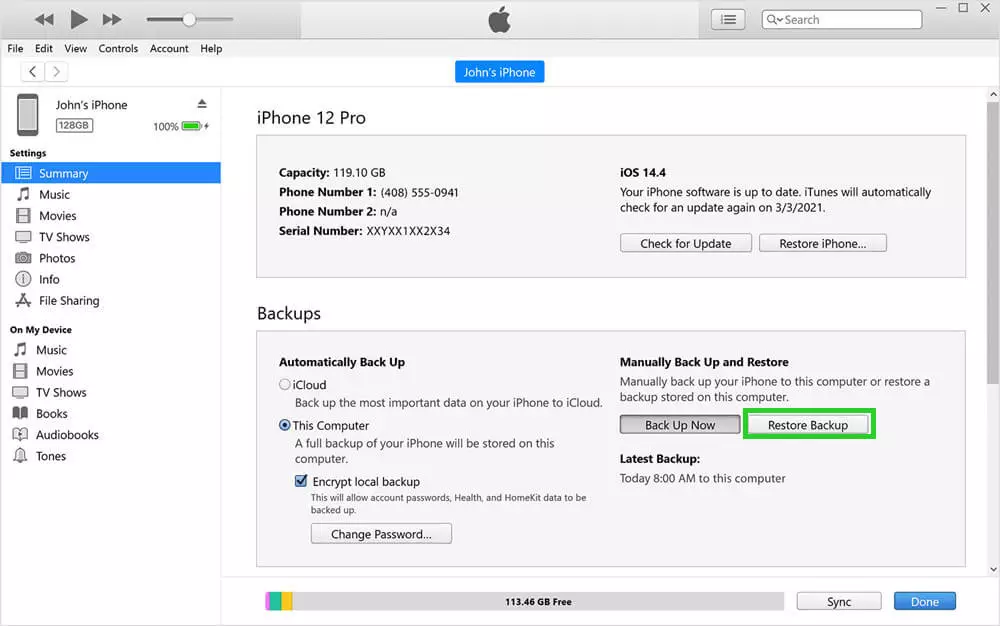
Método 3: Recuperar mensagens excluídas do iPhone usando o backup do iCloud
Se você criou seu backup de mensagens de texto em tempo hábil no iCloud, poderá recuperá-las facilmente.
As etapas abaixo ajudarão você a recuperar suas mensagens excluídas:
- Primeiro, abra Configurações no seu iPhone
- Agora, vá para a opção iCloud
- Toque em Manter no meu iPhone aparece na tela
- Em seguida, ative Contatos ou Mensagens de texto e clique em Mesclar para recuperar os excluídos
A linha de fundo
Portanto, este blog descreve completamente como corrigir o iPhone excluindo mensagens por si só e como recuperar mensagens de texto no iPhone. Existem várias razões por trás do erro, mas nada para se preocupar. Basta seguir os métodos corretamente para se livrar do problema facilmente.
Se você estiver procurando por uma solução avançada, use a ferramenta iOS Sistema Reparação para resolver problemas no iPhone e torná-los normais.

Kim Keogh is a technical and creative blogger and an SEO Expert. She loves to write blogs and troubleshoot several issues or errors on Android and iPhone. She loves to help others by giving better solutions to deal with data recovery problems and other issues.

